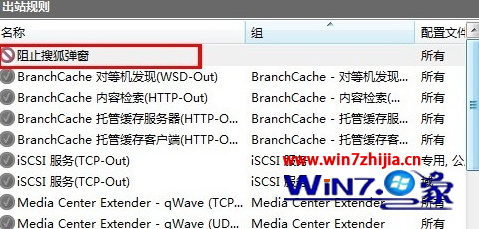笔记本win7系统利用自带防火墙禁止程序自动联网的方法
发布时间:2015-06-06 来源:查字典编辑
摘要:1、首先打开控制面板,找到并点击系统与安全;2、然在弹出来的界面中,点击左侧的“高级设置”选项,然后就会出现高级安全...
1、首先打开控制面板,找到并点击系统与安全;

2、然在弹出来的界面中,点击左侧的“高级设置”选项,然后就会出现高级安全windows防火墙设置。

3、接着点击左侧的“出站规则”项;
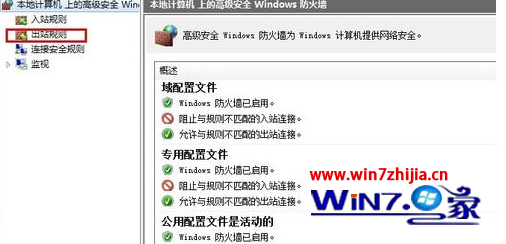
4、接着在弹出来的对话框中,点击“新建规则”项;
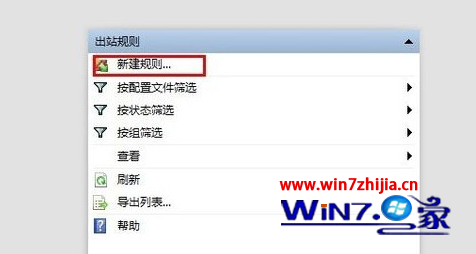
5、在弹出来的界面中,选中程序;
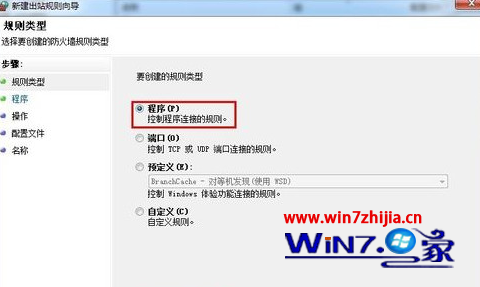
6、然后点击“浏览”按钮;
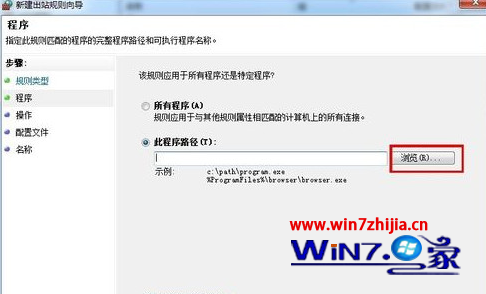
7、然后比如你要禁用搜狐这个程序,就在里面找到搜狐的程序,然后选择阻止连接,然后点击下一步;
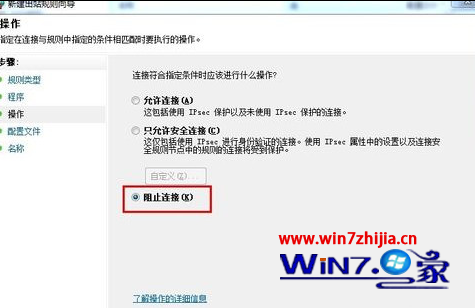
8、在弹出来的界面中将下面三个选项全部勾选,然后点击下一步按钮;

9、弹出的对话框,名称和描述可填写,也可以不填写,这里建议写上比较容易查看;
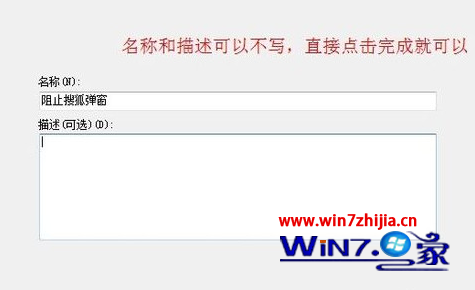
10、最后点击完成,返回出站规则对话框,就能看到我们刚才阻止的那个程序已经显示上了。